centos 7 安装NVIDIA显卡驱动
一、查看显卡信息
1、在系统内部直接执行lspci -nn | grep NV
[root@k8s-node3 dev]# lspci | grep VGA 65:00.0 VGA compatible controller: NVIDIA Corporation Device 2204 (rev a1)
2、通过官方网站
通过lspci查不到具体型号时,可通过官网查找
[root@k8s-node3 dev]# lshw -numeric -C display *-display description: VGA compatible controller product: NVIDIA Corporation [10DE:2204] #### 在官网查询此地址 vendor: NVIDIA Corporation [10DE] physical id: 0 bus info: pci@0000:65:00.0 version: a1 width: 64 bits clock: 33MHz capabilities: pm msi pciexpress vga_controller bus_master cap_list rom configuration: driver=nvidia latency=0 resources: irq:53 memory:d7000000-d7ffffff memory:c0000000-cfffffff memory:d0000000-d1ffffff ioport:b000(size=128) memory:d8000000-d807ffff
登录以下地址查看,如下:
http://pci-ids.ucw.cz/mods/PC/10de?action=help?help=pci

以上可得知具体显卡型号为: GA102 [GeForce RTX 3090 ]
3、下载官方显卡驱动
前往显卡驱动 ,根据自己的系统和显卡下载对应的显卡驱动,下载下来是一个.run文件

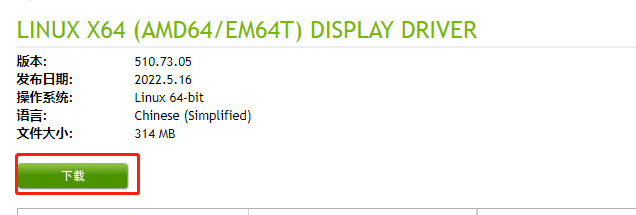
4、安装 NVIDIA 驱动检测工具
1) 导入key $ rpm --importhttps://www.elrepo.org/RPM-GPG-KEY-elrepo.org 2) 安装elrepo源 $ rpm -Uvhhttp://www.elrepo.org/elrepo-release-7.0-2.el7.elrepo.noarch.rpm 3) 安装 $ yuminstall nvidia-detect -y 4) 检测显卡驱动 $ nvidia-detect-v 比如 440.36,可用于校验在第3步下载的显卡驱动版本是否合适 # 提示:不建议使用rpmfusion安装nvidia的显卡驱动,因为开源的显卡驱动在性能方面跟nvidia官方的闭源显卡驱动有一定的差距
二、前期准备
1、安装依赖环境
要装的三个依赖分别是,gcc、kernel-devel、dkms,其中需要注意的是,kernel-devel的版本需要与当前内核的版本一致,不然后面会出现找不到文件的情况。
1)查看我的内核版本:
[root@k8s-node3 dev]# uname -r 3.10.0-1160.66.1.el7.x86_64
2)查看一下可以安装的版本,安装对应内核版本:
[root@k8s-node3 dev]# yum list | grep kernel-devel kernel-devel.x86_64 3.10.0-1160.66.1.el7 @updates
3)安装依赖
yum install kernel-devel gcc dkms -y
2、屏蔽系统自带的nouveau(重启生效)
修改dist-blacklist.conf文件: vim /lib/modprobe.d/dist-blacklist.conf 将nvidiafb注释掉: #blacklist nvidiafb 然后添加以下语句: blacklist nouveau options nouveau modeset=0
屏蔽前

屏蔽后

3、重建 initramfs image
mv /boot/initramfs-$(uname -r).img /boot/initramfs-$(uname -r).img.bak
dracut /boot/initramfs-$(uname -r).img $(uname -r)
4、修改运行级别为文本模式
systemctl set-default multi-user.target
5、重启系统
reboot
三、安装驱动
1.安装过程
chmod +x NVIDIA-Linux-x86_64-510.73.05.run
./NVIDIA-Linux-x86_64-510.73.05.run --kernel-source-path=/usr/src/kernels/3.10.0-1160.66.1.el7.x86_64 -k $(uname -r)
2、安装成功
nvidia-smi
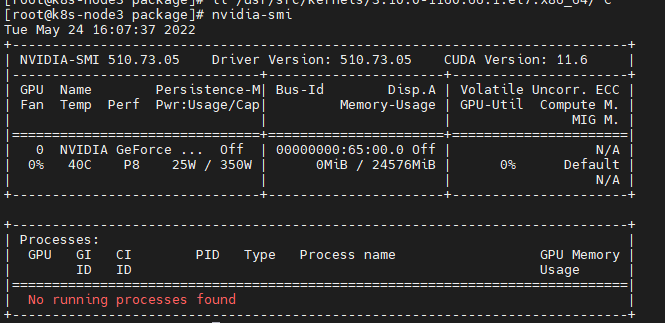
PS: 如果遇到报错 :Error: failed to start container "nginx": Error response from daemon: error gathering device information while adding custom device "/dev/nvidia-uvm": no such file or directory
可以尝试手动加载,参考链接: https://blog.csdn.net/JosephThatwho/article/details/107869332
[root@k8s-node3 package]# ls /dev | grep nvidia nvidia0 nvidia-caps nvidiactl [root@k8s-node3 package]# nvidia-modprobe -u -c=0 [root@k8s-node3 package]# ls /dev | grep nvidia nvidia0 nvidia-caps nvidiactl nvidia-uvm nvidia-uvm-tools






【推荐】国内首个AI IDE,深度理解中文开发场景,立即下载体验Trae
【推荐】编程新体验,更懂你的AI,立即体验豆包MarsCode编程助手
【推荐】抖音旗下AI助手豆包,你的智能百科全书,全免费不限次数
【推荐】轻量又高性能的 SSH 工具 IShell:AI 加持,快人一步
· 被坑几百块钱后,我竟然真的恢复了删除的微信聊天记录!
· 没有Manus邀请码?试试免邀请码的MGX或者开源的OpenManus吧
· 【自荐】一款简洁、开源的在线白板工具 Drawnix
· 园子的第一款AI主题卫衣上架——"HELLO! HOW CAN I ASSIST YOU TODAY
· Docker 太简单,K8s 太复杂?w7panel 让容器管理更轻松!